Även om det är sant att vi använder mindre och mindre MP3 filer till förmån för streaming fortsätter dessa filer att ha stor popularitet. Antingen för att vi har våra egna inspelningar eller för att vi en gång konverterade våra CD-skivor till MP3 för att lyssna på dem på datorn utan att bero på Internet, så sparar vi fortfarande mer än en fil i detta format på vår dator. För att spela dem är det bara att öppna dem i vilken spelare vi har på vår dator, men tänk om vi har problem med att spela det här formatet?
MP3-filer kan skadas på många sätt. Till exempel kan ett problem uppstått under rippningsprocessen (från CD till MP3), eller det kan vara så att originalfilen har skadats när du kopierar till en MP3-spelare eller till ett USB-minne. Det kan också hända att nedladdningen avbröts innan den var klar, att data trunkerades eller att det finns skräp i filinformationen. Det kan till och med hända att det egentligen inte är en MP3 utan någon annan fil med detta tillägg.

Troligtvis, när en ljudfil är skadad går det inte tillbaka. De MP3 format har inte överflödig information som gör att vi kan återställa data. Ändringar som görs i detta format är destruktiva, så den ursprungliga informationen förloras sannolikt för alltid.
Men problemet kan inte vara med själva filen utan snarare ett problem med spelaren eller med själva datorn. Därefter kommer vi att se möjliga orsaker och lösningar på dessa problem.
Kontrollera om en MP3 är ok eller skadad
Det finns många anledningar till att en MP3-fil kan misslyckas. Men det vanligaste är att av någon anledning har din ljudinformation skadats. Detta kan göra att låten börjar spela smidigt och plötsligt slutar spela, eller till och med krascha och spelaren stängs.
För att isolera problemet och veta om orsaken verkligen är själva filen kan vi använda ett program som heter ” MP3 -validator “. Vad detta program låter oss göra är att analysera MP3-filerna som vi laddar upp för att ange om filen fungerar korrekt eller om den av någon anledning har skadats.
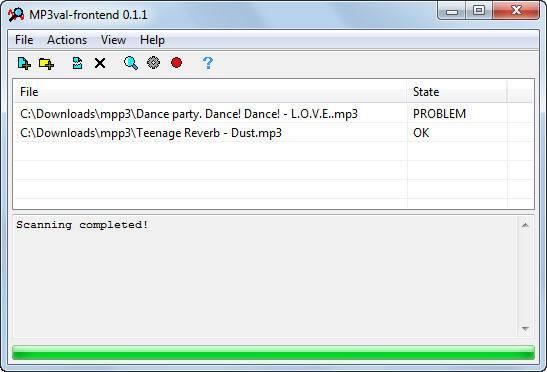
Allt vi behöver göra, när programmet har laddats ner, kör det och laddar alla låtar som vi vill att det ska analysera. Tack vare gränssnittet kommer vi att kunna lägga till flera låtar samtidigt istället för att behöva analysera dem en efter en, vilket hjälper oss att enkelt kontrollera hela vårt musikbibliotek. Programmet är kompatibelt med MPEG 1 lager III (den mest använda codec för mp3), men också med andra versioner och lager av MPEG. Dessutom stöder den de vanligaste taggtyperna som ID3v1, ID3v2 och APEv2.
Om det här programmet säger till oss att MP3-filen har problem är det lite vi kan göra. Vi kan försöka öppna det med ett annat program (som Audacity) för att se om det kan läsa informationen (något osannolikt) och låter oss koda igen. Men troligtvis måste vi ge upp filen för förlorade.
Men om det här programmet säger att filen är korrekt, är problemet med vår dator.
Vad ska jag göra om Windows inte spelar en MP3-brunn
Detta format har funnits tillräckligt länge för att alla system och alla program ska kunna läsa det. Problemen kan dock bero på en dålig konfiguration eller av någon annan anledning som kan orsaka att filen till exempel inte hörs.
Har du tillräckligt med volym?
Om när du öppnar en ljudfil i Windows det hörs inte, och vi har verifierat att det inte har några problem, det kan vara så att vi felaktigt har konfigurerat volymen på vår dator. Därför är det första vi måste göra att se till att högtalarna är påslagna och att de väljs i Windows 10-ljudpanelen. Från den här panelen kan vi också kontrollera att volymen inte är på 0 och att vi inte heller har aktiverat. den ” Stänga läge".

Vi kan också öppna volymblandaren i Windows 10 (genom att högerklicka på högtalarikonen) för att kontrollera om programmet är avstängt här och om det verkligen genererar ljud och det inte hörs eller om det inte genererar ljud.
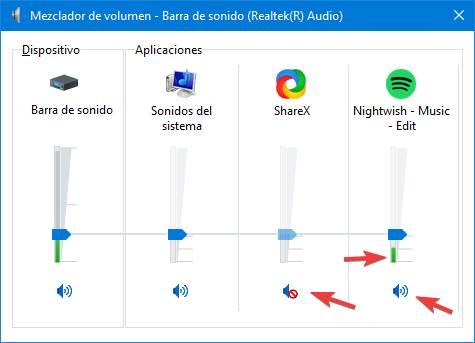
Vi kan se till att programmet inte är avstängt genom att titta på högtalarikonen som visas under det och om det genererar ljud med hjälp av det rörliga färgfältet.
Hörs det verkligen inte? Kan vara mycket låg
Är vi säker på att musikfilen inte kan höras? Kanske spelar det korrekt men vi har programvolymen, eller filen, mycket låg och våra högtalare får inte återge ljudet.
Vi kan försöka öka volymen på högtalarna för hand för att se till att det låter korrekt. Vi måste också titta på volymen på spelaren vi använder, eftersom dessa vanligtvis har oberoende kontroller. Se också till att vi inte har stängt av spelaren.
Slutligen kan vi försöka öppna programmet med Audacity för att kontrollera om ljudfilen är tyst eller har ett ljudspektrum.
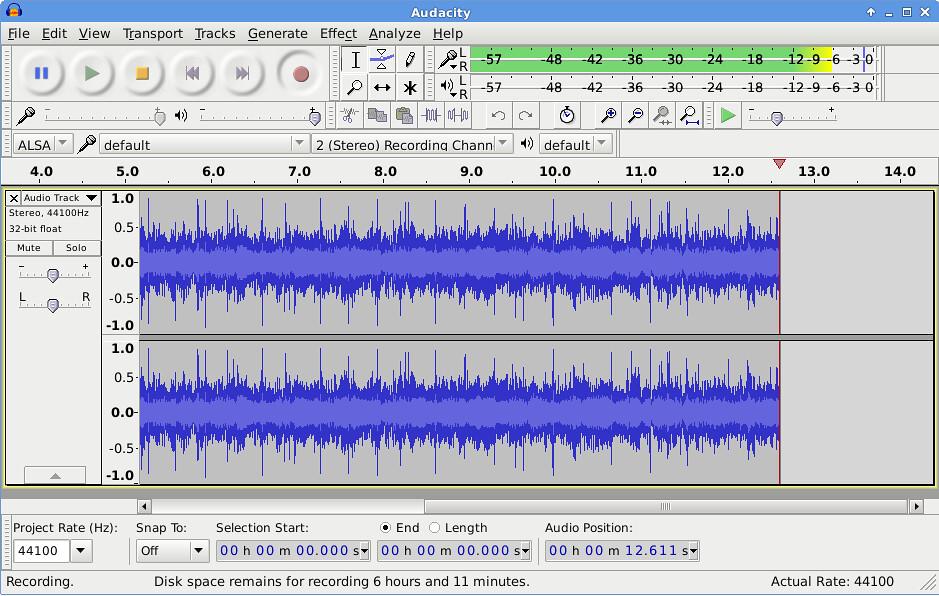
Om spektrumet är smidigt är ljudfilen skadad och vi kan inte göra någonting. Men om problemet är att det är mycket lågt kan vi använda samma program för att förstärka det och få det att låta korrekt. Naturligtvis måste vi vara försiktiga med ljudförluster.
Prova en annan spelare
Om vi fortsätter att ha problem efter att ha försökt ovan och verifierat att filen är korrekt kan det bero på ett fel i musikspelaren som vi använder, eller i koderna som vi har installerat på datorn. I så fall måste vi försöka med en annan spelare, som har sina egna codecs, för att isolera problemet.
VLC är till exempel en multimediaspelare som, precis som den kan spela nästan vilket videoformat som helst, kan den också spela alla typer av ljudfiler. På detta sätt kan vi veta om problemet beror på spelaren vi använder eller inte.
Om det av en slump det program vi använder är VLC kan vi ladda ner och installera en annan MP3-spelare, till exempel AIMP.